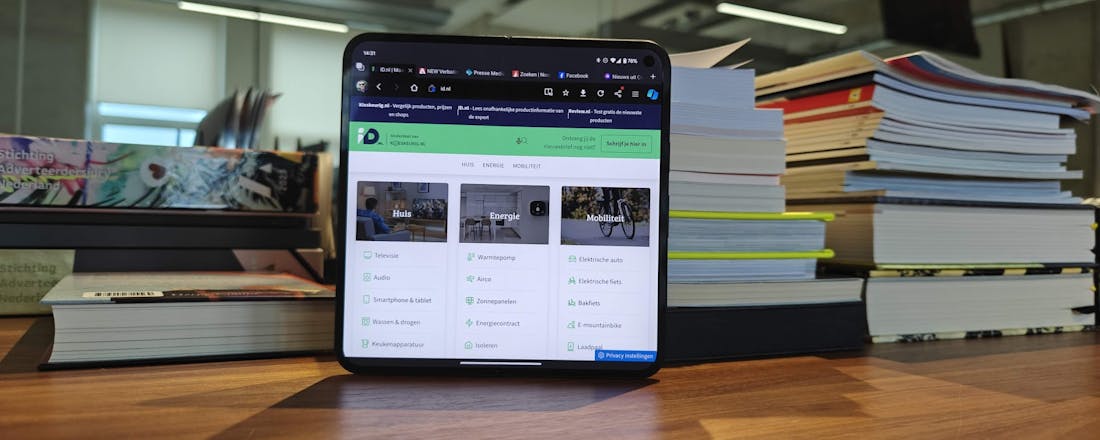Review Google Pixel 9 Pro Fold – De beste vouwtelefoon heeft een prijs
Met de Pixel 9 Pro Fold verkoopt nu ook Google een vouwbare smartphone in Nederland. Het toestel heeft een scherm aan de buitenkant en klapt als een boek open om een groter scherm prijs te geven. Technisch is de Google Pixel 9 Pro Fold een hoogstandje, maar de prijs blijft een struikelblok. Je leest er alles over in deze review!
De Google Pixel 9 Pro Fold is naar onze mening de beste vouwbare smartphone die je nu in Nederland kunt kopen. Dat komt door het verfijnde ontwerp, de goede schermen, complete specificaties en de garantie op zeven jaar software-updates. Het toestel voelt in alles nét wat beter aan dan de vouwbare modellen van Samsung en OnePlus, al is die van Samsung wel een paar honderd euro goedkoper. Zakt de 1899 euro kostende Pixel 9 Pro Fold ook wat in prijs, dan wordt het naast de beste vouwtelefoon ook de beste keuze voor een vouwtelefoon.
- Verfijnd vouwontwerp
- Grootste scherm aan de binnenkant
- Premium specificaties
- Schone software krijgt 7 jaar updates
- Erg prijzig (net als andere vouwtelefoons)
- Oplader moet je zelf regelen
- Veel gehypte AI-functies werken hier nog niet
Google bracht medio vorig jaar z'n eerste vouwbare telefoon uit, die toen nog – lekker overzichtelijk – de Pixel Fold heette. Dit toestel werd slechts in een handjevol landen gelanceerd, waar Nederland niet bij zat. De nieuwe vouwtelefoon verschijnt hier wél, samen met de Pixel 9 en 9 Pro (XL). Vandaar de naam Pixel 9 Pro Fold, wat ons betreft overigens geen fijne naam. Het toestel start bij 1899 euro en is te koop in de kleuren porselein en zwart (getest).
Prettig vouwbaar ontwerp
Na twee weken testen zijn we behoorlijk onder de indruk van de Pixel 9 Pro Fold. Dat komt met name door zijn ontwerp. Het toestel heeft de afmetingen van een normale smartphone, al is hij logischerwijs wel iets dikker en zwaarder. Maar met een dikte van 10,5 millimeter (dichtgevouwen) en gewicht van 257 gram is de smartphone handzamer dan je zou denken, en slechts enkele tientallen grammen zwaarder dan de Apple iPhone 15 Pro Max en Samsung Galaxy S24 Ultra. Die hebben schermen van circa 6,7 inch, terwijl de Pixel 9 Pro Fold een 6,3inch-scherm voorop en een 8inch-scherm aan de binnenzijde heeft. Uitgevouwen is het toestel slechts 5,1 millimeter dik, wat echt dun is. Zo heb je dichtgeklapt nauwelijks het gevoel dat je een vouwbaar toestel in handen hebt, en ervaar je uitgevouwen een serieus grotere telefoon die geen kramp in je pols(en) veroorzaakt.
©Rens Blom
Als je de Pixel 9 Pro Fold opvouwt, ontstaat er een 'normale' smartphone.
©Rens Blom
Uitgevouwen op tafel zie je het extra scherm.
De vouwbare ervaring werkt sowieso als een trein. Het scharnier is stevig, het in- en uitklappen gebeurt met precies voldoende kracht en het toestel komt simpelweg heel solide over. Je ontgrendelt de telefoon snel en nauwkeurig met de vingerafdrukscanner aan de rechterzijkant, verwerkt in de aan- en uitknop.
©Rens Blom
Het grote scherm aan de binnenkant.
Nut van vouwbaar scherm
De kwaliteit van de oledschermen is ook dik in orde. De schermen kunnen lekker fel, tonen mooie kleuren en gebruiken een hoge resolutie. Het grote scherm aan de binnenzijde heeft een verticale vouw die je zeker ziet en ook voelt als je er met je vingers overheen glijdt, maar storend willen we deze vouw niet noemen. De Samsung Galaxy Z Fold 6 heeft een vergelijkbare vouw, terwijl de OnePlus Open een minder aanwezige vouw heeft.
Een pluspunt van de Pixel 9 Pro Fold is dat zijn binnenste scherm 8 inch meet en hiermee wat groter is dan de 7,6inch-schermen van de Samsung- en OnePlus-telefoons. Wij hebben die ook gebruikt en merken geen wezenlijk verschil met de Pixel 9 Pro Fold, maar onder de streep is het mooi meegenomen dat Google het grootste scherm in een normaal formaat vouwtelefoon weet te stoppen.
©Rens Blom
Het grote scherm is bij veel zaken handig, zoals het verkennen van Google Maps.
Wij gebruiken het grote scherm vooral om anderen foto's en video's te laten zien, Netflix-series in de trein te kijken en voor apps als Google Maps, YouTube en pdf-lezers. Typen vergt wat gewenning op het bredere toetsenbord, maar gaat prima. Veel apps werken echter net zo goed op het buitenste 'normale' smartphonescherm. Zeker als je je toestel met één hand bedient, bijvoorbeeld als je loopt of in de tram staat.
©Rens Blom
Op andere momenten is een handzamere telefoon prettiger en vouw je de Fold weer in.
Goede camera's
We zijn enthousiast over de camera's van de Pixel 9 Pro Fold. De selfiecamera in het scherm is van goede kwaliteit en de drie camera's achterop staan overdag en in het donker hun mannetje. De kwaliteit zit naar onze mening tussen die van de Pixel 8 Pro en 9 Pro in. We hebben de Pixel 9 Pro Fold meegenomen op citytrip naar Berlijn en tonen je hieronder wat fotoseries met van links naar rechts de normale camera, extra wijde groothoekcamera en 5x-zoommodus vanuit de telecamera.
©Rens Blom
Overdag.
©Rens Blom
's Avonds laat bij een concert in de buitenlucht.
©Rens Blom
Rond middernacht in een donker Berlijn.
Fijne gebruikservaring
Prettig is dat Googles vouwbare toestel in veel andere opzichten vergelijkbaar is met een normale premium smartphone. Hij heeft dezelfde snelle processor als de andere Pixel 9-toestellen en beschikt over liefst 16 GB werkgeheugen met 256 GB opslagcapaciteit. De accu kan vlot opladen via usb-c (al moet je wel zelf een adapter regelen) en ondersteunt ook draadloos opladen, wat langzamer gaat.
Google geeft de Pixel 9 Pro Fold ook hetzelfde updatebeleid als de andere Pixel 9-modellen, dus zeven jaar software-updates. Dat is fijn en logisch, want de Fold is veruit het duurste model in de Pixel 9-reeks. Met dit toestel ben je dus tot in 2031 verzekerd van een complete en veilige telefoonervaring.
©Rens Blom
Op veel vlakken komt de Pixel 9 Pro Fold goed mee met reguliere smartphones.
De accu van dit vouwbare toestel gaat ongeveer een dag mee. Dat is prima, zeker als je weet dat het grote scherm meer stroom verbruikt. Van een vouwbare telefoon kun je anno 2024 nog geen uitzonderlijke accuduur verwachten.
Conclusie: Google Pixel 9 Pro Fold kopen?
De Google Pixel 9 Pro Fold is naar onze mening de beste vouwbare smartphone die je nu in Nederland kunt kopen. Dat komt door het verfijnde ontwerp, de goede schermen, complete specificaties en garantie op zeven jaar software-updates. Het toestel voelt in alles nét wat beter aan dan de vouwbare modellen van Samsung en OnePlus, al is die van Samsung wel een paar honderd euro goedkoper. Zakt de 1899 euro kostende Pixel 9 Pro Fold ook wat in prijs, dan wordt het naast de beste vouwtelefoon ook de beste keuze voor een vouwtelefoon.